1、安装依赖包:JDK(版本:jdk-7u17-windows-x64)
双击即可安装,注意:jdk不要安装中文路径下,jdk和jre安装在同一路径下
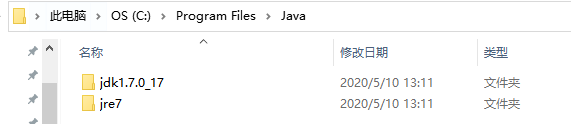
1.1:配置jdk环境变量
(1)JAVA_HOME环境变量:C:\Program Files\Java\jdk1.7.0_17

(2)path环境变量:%JAVA_HOME%\bin;%JAVA_HOME%\jre\bin
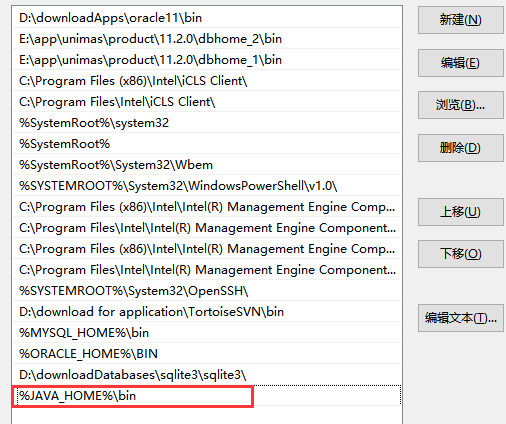
(3)添加CLASSPATH 变量值填写 :.;%JAVA_HOME%\lib;%JAVA_HOME%\lib\tools.jar
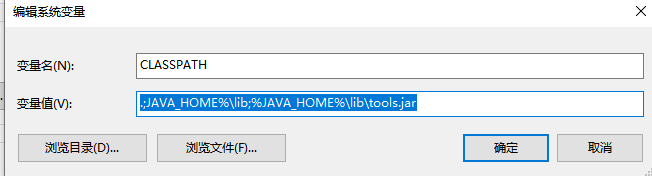
1.2:检查jdk环境变量是否配置成功
进入dos命令输入:java、 javac 、java -version三个都需要验证

2、安装Jmeter (版本:apache-jmeter-2.13)
复制到相应目录解压即可。双击jmeter.bat即可启动。
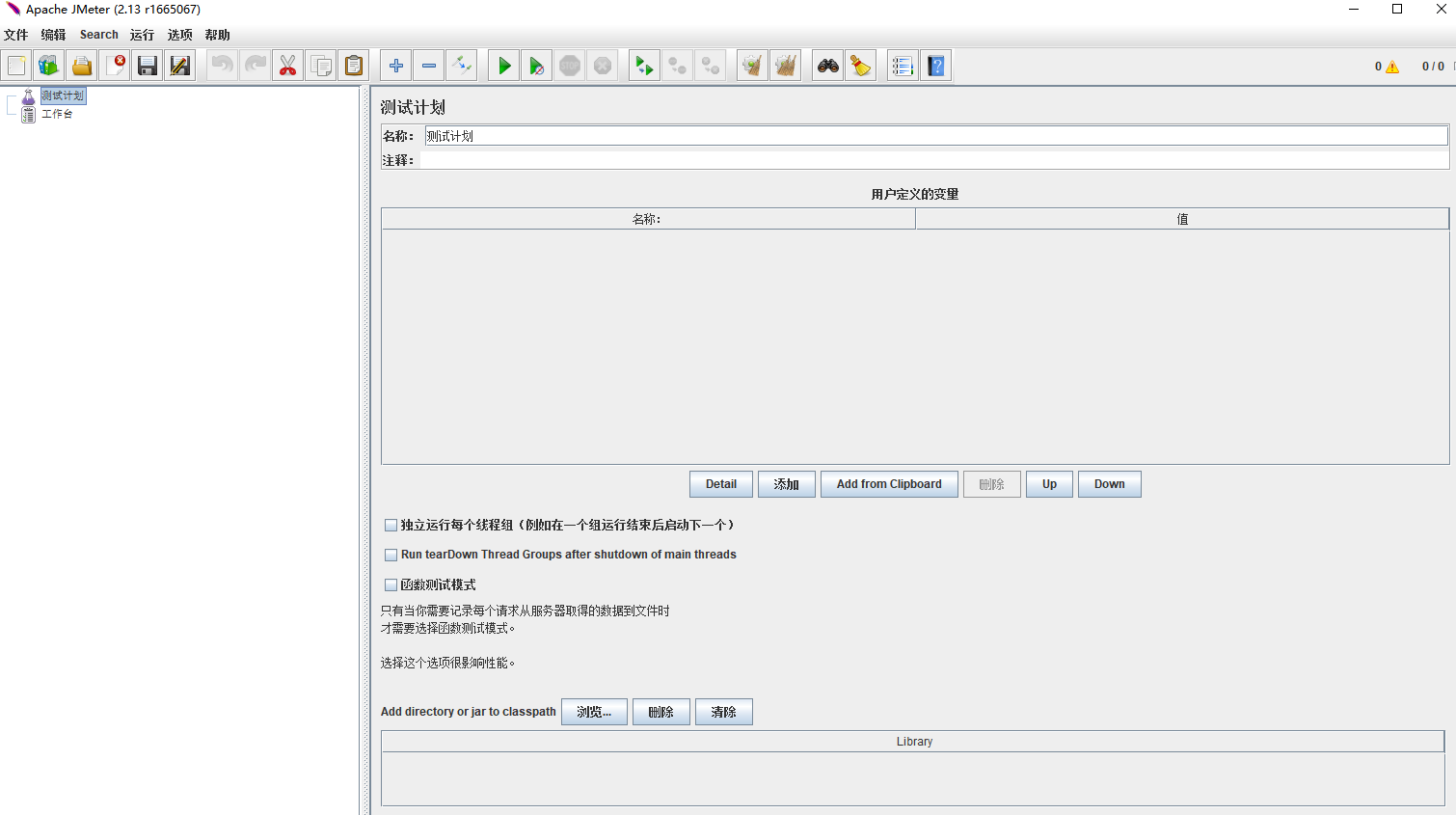
3、自动化接口环境配置
注意:再配置环境变量前需要检查jmeter已经安装成功。
(1)添加jmeter的环境变量:JMETER_HOME环境变量:D:\downloadTest\jmeter\apache-jmeter-2.13


(2)path环境变量:%JMETER_HOME%\bin;
(3)添加CLASSPATH 变量值填写 :;%JMETER_HOME%\lib\ext\ApacheJMeter_core.jar;%JMETER_HOME%\lib\jorphan.jar;%JMETER_HOME%\lib\logkit-2.0.jar;
验证jmeter环境变量是否成功,打开dos命令输入jmeter:
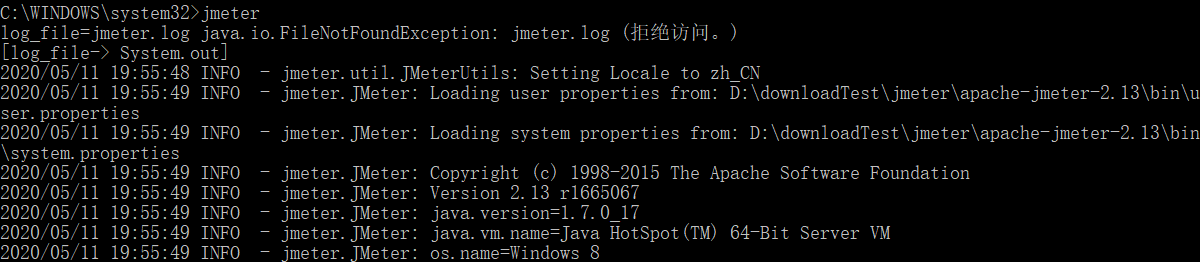
(4)jmeter默认保存的时jtl格式,所以需要设置bin\jmeter.properties文件,修改文件格式为xml:再后面追加:
jmeter.save.saveservice.output_format=xml
(5)解压自动化软件包ant到指定目录:(apacheAnt.rar可以放到记得住的地方,后面需要移动此文件)
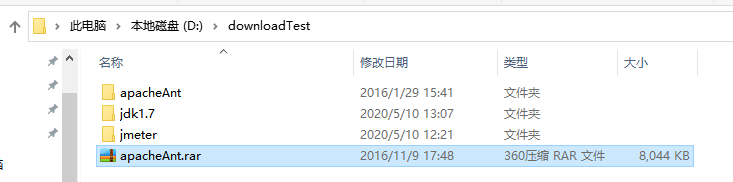
(6)将jmeter下的extras下的ant-jmeter-1.1.1.jar复制到刚才解压目录下ant的lib目录下,这样ant在运行时才会找到指定的类,触发jmeter脚本
(7)建立如下目录结构:自动化框架
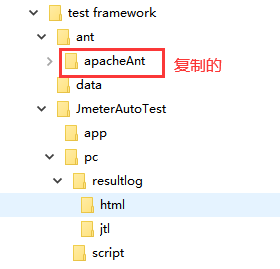
(8)将刚才解压的ant软件apacheAnt复制到自动化框架的ant目录下:
(7)配置ant环境变量:
ANT_HOME环境变量:D:\downloadTest\test framework\ant\apacheAnt
path环境变量:%ANT_HOME%\bin;
添加CLASSPATH 变量值填写 :;%ANT_HOME%\lib;
(8)验证ant自动化是否安装成功:ant -version

4、配置ant的报告邮件自动发送模式:将activation-1.1.jar、commons-email-1.1.jar、mail-1.4.jar都部署到框架下ant的lib下:
5、配置build.xml文件:并把build.xml文件移动到pc端或者app端的目录下:

6、配置build.xml文件,关于设置发送人邮件地址为qq邮箱时,配置文件中的密码并不是qq登录时的密码,而是qq客户端独有的密码验证:
点击设置---账户---POP3/IMAP/SMTP/Exchange/CardDAV/CalDAV服务---进行验证码的发生即可生成密码。
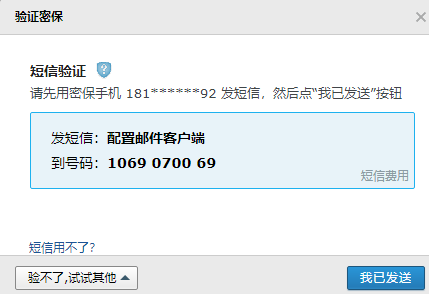
发送短信内容后将获取到密码:
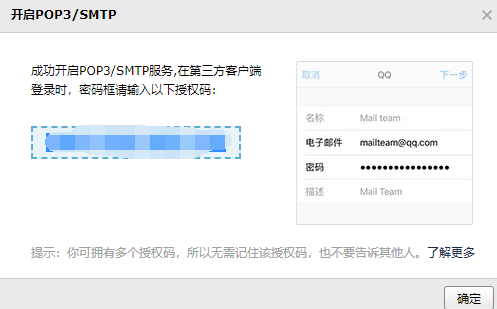
验证邮件是否配置成功:进入dos命令,在D:\downloadTest\test framework\JmeterAutoTest\pc目录下输入:ant即可生成报告
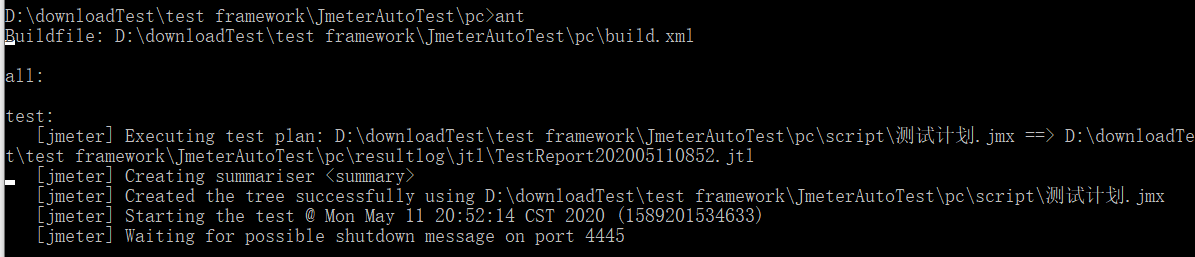
结论:发送成功并接受到邮件
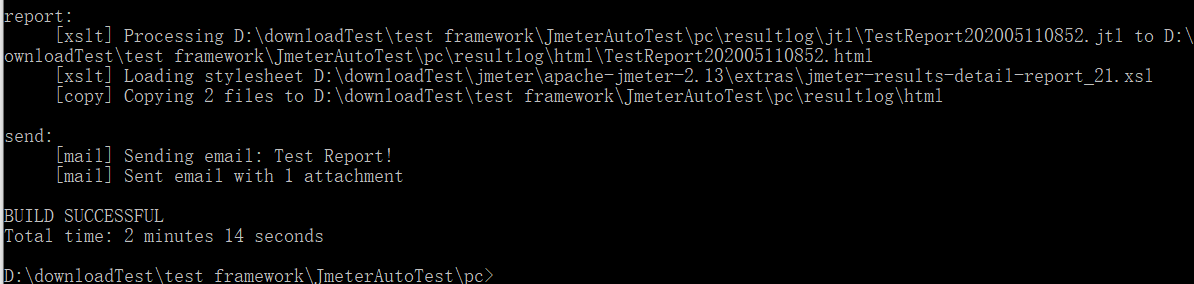
8、配置jenkins.war可以在任何时间来执行和发送报告:解压tomcat7.rar到任意目录,并将jenkins.war放在webapps文件夹下接口。
将jenkins.war放在tomcat的webapps文件夹下后,便可启动tomcat服务,双击startup.bat即可启动文件,并输入:http://localhost:8080/jenkins,即可进入jenkins
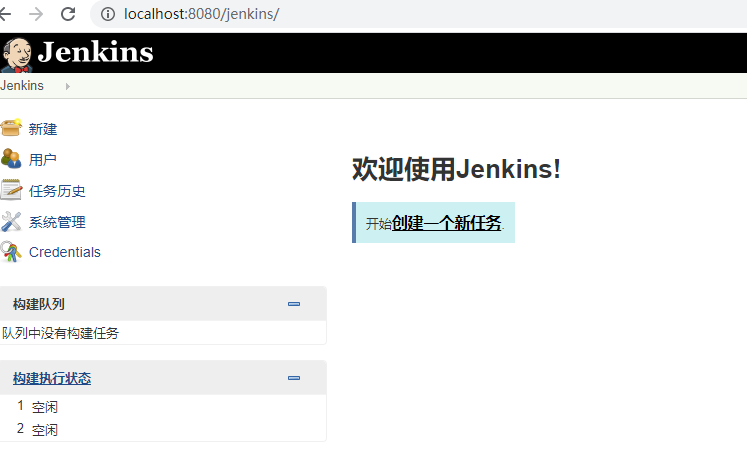
注意:如果出现在启动tomcat的过程中,闪退的现象说明8080的带你看被占用,需要修改默认的8080端口,在D:\downloadTest\test framework\tomcat7\conf接口修改端口号:
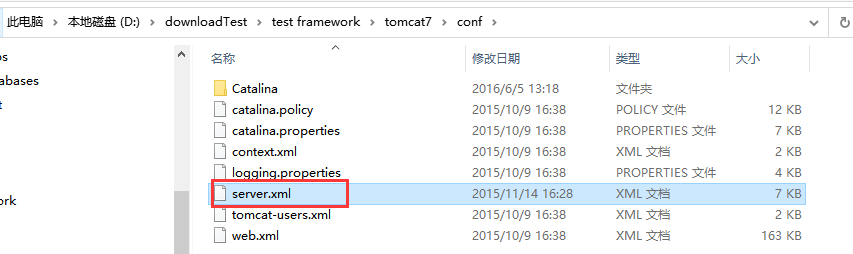
修改端口号:
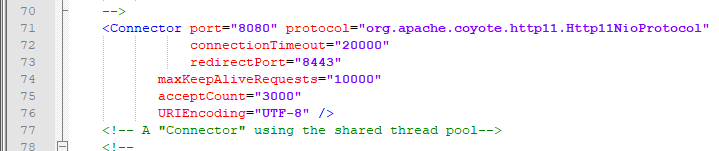
注意:若需要关闭可通过D:\downloadTest\test framework\tomcat7\bin下的shutdown.sh关闭服务,此时jenkins页面无响应后,想要登录点击startup.bat即可启动服务。
9、构建jenkins测试任务:

在构建触发器中,选择Build periodically后填写定时器的发送周期:
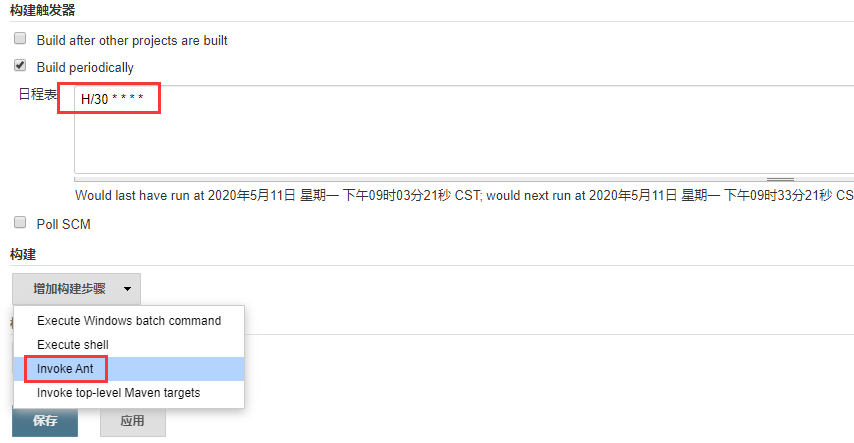
在添加构建步骤选择Invoke Ant 后选择高级,选择自己安装的Build文件目录路径:

保存即可。
10、设置tomcat的管理员的用户名密码
在tomcat的conf目录下,找到tomcat-users.xml文件:
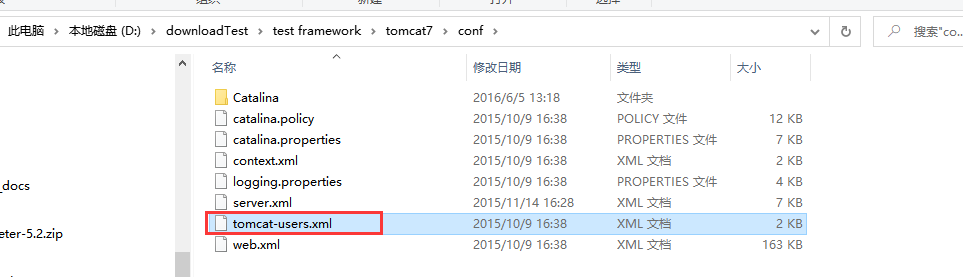
在文件中设置用户名密码:

在重新启动tomcat即可,点击管理员页面输入用户名密码:
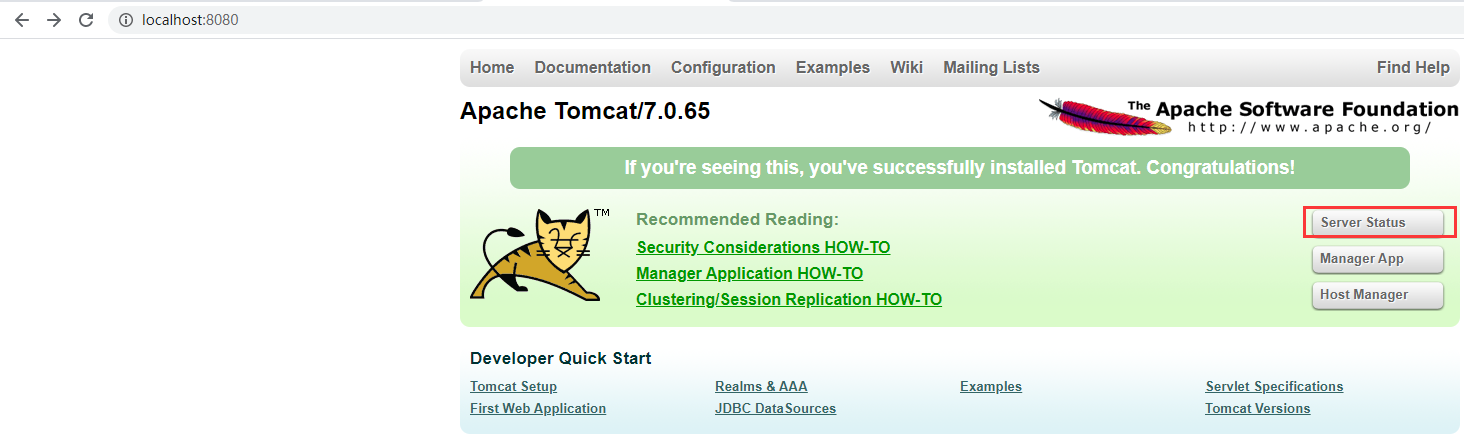
验证成功:




